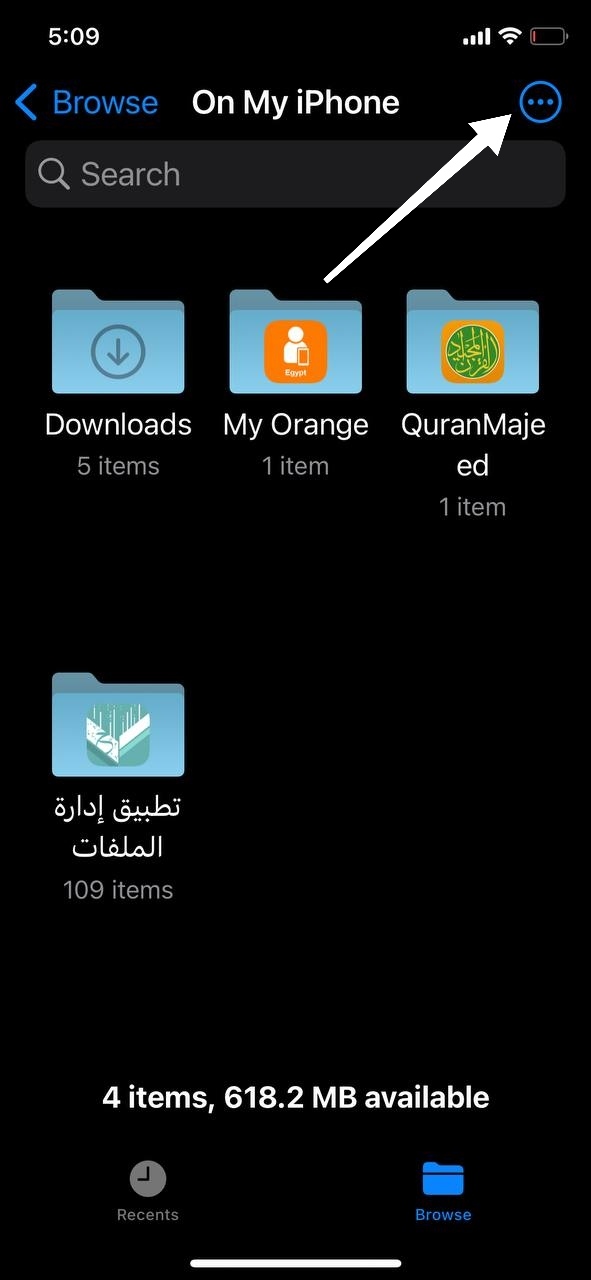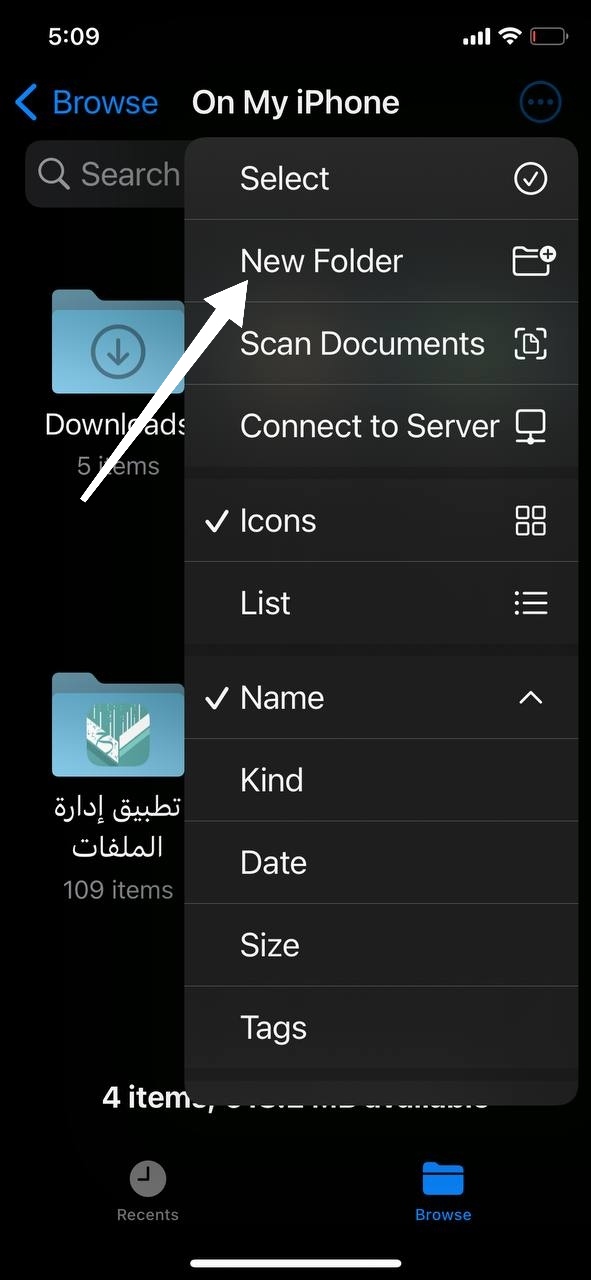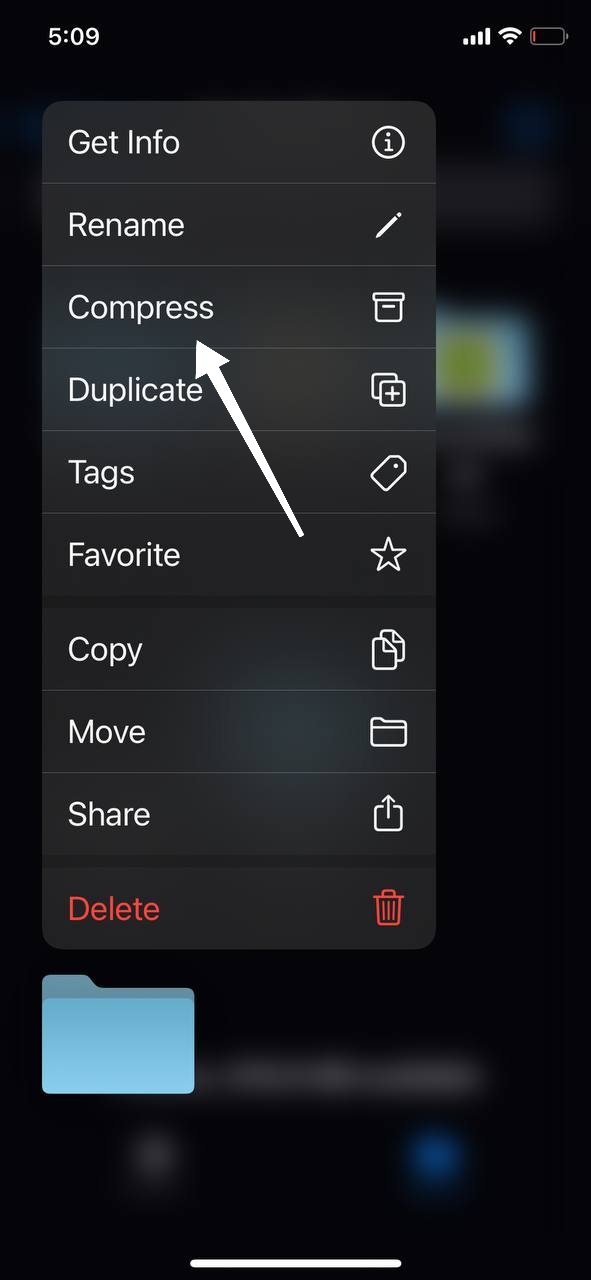ما هي طريقة ضغط الملفات في الايفون؟ شرح تفصيلي باستخدام أداة iFiles!
ضغط الملفات في الايفون بقرائتك لهذا الدليل فأنت بالتأكيد تعاني من زيادة في الملفات من حيث العدد وبالتالي الحجم، مما لا شك فيه، وجود ملفات عديدة بصيغ مختلفة أو متشابهة مهما كان جهازك أمر مزعج، ويظهر ذلك بشكل واضح حقيقا عند القيام بإرسال واستقبال تلك الملفات، وهنا عزيزي القارئ يمكنك الاستعانة بأكثر من حل، وأبرزها ضغط الملفات!
تلك العملية هي وسيلة لجمع عدد من الملفات الذي قد يكون مزعج بالنسبة إليك، أو التي تريد إرسالها بحجم أقل في ملف واحد يجمعهم كلهم! هي مميزة بالطبع، والآن قد أصبح هناك العديد من الطرق للقيام بذلك مهما كان نوع الجهاز أو النظام الذي تستخدمه، فهناك أدوات وبرامج عديدة، كما قد أصبحت ميزة مزود بها العديد من الأنظمة مثل iOS، الاندرويد، ويندوز كذلك!
واليوم نتحدث عن كيفية القيام بذلك بأجهزة آبل في دليل عنوانه كيفية ضغط الملفات في الايفون بدون الاستعانة بأي أدوات من مصادر خارجية! فإذا كنت مستخدم iPhone أو أجهزة أيباد اللوحية، و تبحث بالفعل عن وسيلة للقيام بذلك، فأنت بالدليل الأنسب للحصول على ملفاتك بشكل مضغوط!
ضغط الملفات في الايفون واحدة من مميزات iFiles!
نعم، هي بالفعل واحدة من مميزات تلك الأداة أو يمكننا أن نطلق عليها إضافة Files بأجهزة الايفون و iPad، مدير الملفات الذي قامت آبل مؤخراً بإضافته كواحدة من مميزات إحدى تحديثاتها ليعطي أخيراً لمستخدمي الآيفون التحكم الكامل في الملفات بهواتفهم مهما كانت صيغتها، وكما ذكرنا واحدة من تلك الميزات هي ضغط الملفات في الايفون، فعن طريق مدير الملفات يمكنك بسهولة إتمام ذلك!
واحدة من أبرز المميزات أيضاً التي تم إضافتها للآيفون بوصول إضافة مدير الملفات هي إمكانية التحميل من Safari، فكما يمكننا القيام بتحميل ما نريد بأول اصدارات الاندرويد حتى الآن أثناء تصفح الإنترنت بسهولة وكأننا نقوم بالأمر مع حواسيبنا، أصبح بإمكانك تحميل ملفاتك الموسيقية، صور ومقاطع الفيديو المختلفة، جميع الصيغ الأخري من سفاري لكي تصل مباشرةً لتطبيق Files. ليست هي تلك الميزة الوحيدة، بل هناك قائمة مميزات تقدمها Apple بهذا التطبيق، وتتمثل في:
- جميع مساحتك السحابية بمكان واحد: بسهولة يمكنك عن طريق التطبيق التحكم بالمساحات السحابية الخاصة بك المختلفة، فيمكنك ربطه مع Google Drive مثلاً وغيره من مواقع المساحات المجانية لكي تصل لملفاتك عن طريقه وتقوم بتحميلها على الايفون أيضًا!
- مشاركة ملفاتك أسهل! :يمكنك مشاركة ما تريد من الملفات مع اصدقائك عن طريق مختلف الوسائل الموجودة على جهازك مثل Airdrop بسهولة عن طريق Files.
- إدارة المساحات الخارجية، الخوادم أيضاً: إذا كان لديك مساحة تخزين خارجية تتمثل في قرص تخزيني أو كارت ميموري أو حتى خادم ملفات على الإنترنت أو إحدى البرامج المختلفة، عن طريق Files يمكنك التحكم به ونقل ما تريد من وإلى الايفون وتلك المساحة الخارجية.
- واجهة مميزة: يتميز التطبيق حقيقاً بواجهة مميزة، تنقسم إلي قائمة جانبية عبارة عن أجزاء جزء للملفات المفضلة، الآخر للمواقع ووسائل التخزين السحابية، والأخير العلامات الي تجمع ملفات معينة. كما هناك واجهة أساسية تعرض لك الملفات بشكل جيد أسفل شريط البحث.
[appbox appstore 1232058109]
هناك حقيقاً العديد من البدائل لأداة iFiles المخصصة لأجهزة الآيفون والتي رأيناها بإحدى التحديثات واحدة من تطبيقات النظام الأساسية، والتي منها تطبيق File Master الموجود بالفعل على متجر App Store ويمكنك تحميله إن أردت بسهولة، بالإضافة إلى File United و File Hub أيضاً.
كما قد تحدثنا سابقاً بدليل شرح كيفية فتح الملفات المضغوطة عن واحدة من أفضل أدوات ضغط الملفات في الايفون وهي iZip! هل تعلم أنه بإمكانك أيضاً استعادة الملفات المحذوفة من الآيفون بدون نسخة إحتياطية، وكذلك إرسالها واستقبالها إلى ومن الكمبيوتر بدون iTunes! العديد من الإضافات فيما يختص بالملفات بأجهزة آبل يجب التعرف عليها.
بعد كل ذلك، أي بعد أن انتهينا من التحدث عن أبرز إضافات تطبيق iFiles الذي بفضله نحن الآن نتحدث عن إضافة إنشاء ملفات بصيغ .ZIP، بالإضافة لبعض الحديث الآخر حول الملفات بأجهزة iPhone، لم يتبقى لنا الآن إلا بدء شرح كيفية القيام بذلك، أي طريقة ضغط الملفات في الايفون! لذلك دعونا نبدأ في شرح الخطوات، بالإضافة لكيفية فتح تلك الملفات مرة أخرى، هيا بنا!
كيفية ضغط الملفات في الايفون
كما تحدثنا بالأعلى، هناك العديد من البدائل الي يمكنك الاستعانة بها في إتمام هذا الأمر وتطبيقات عديدة تختص بالملفات بالايفون، ولكن نحن اليوم كما يتضح أيضاً من الحديث سوف نستعين بأداة Files التي تأتي مع النظام، فعليك عزيزي القارئ أن تتأكد من تحميلها أولاً على هاتفك، ثم ابدأ في الخطوات الآتية:
- بعد أن انتهينا بالفعل من تحميل التطبيق على هواتفنا في حالة إن لم يكن موجود بالفعل، قم بالدخول إليه.
- من داخل تطبيق Files، سوف تعرض أمامك قائمة فيها مجموعة من الأماكن من بينها iCloud Drive وكذلك On My iPhone، قم بالضغط على الثانية.
- من الواجهة التالية التي سوف تجد بها كل المخزن بهذا المكان الذي قمت باختياره من ملفات، قم بالضغط على زر الثلاث نقاط الموجود بأعلى يمين تلك الواجهة.
- قم بالضغط من القائمة التي سوف تظهر لك الآن على زر New Folder.
- المجلد الجديد الذي أنشأته في الخطوة السابقة، قم بنقل إليه الملفات التي تريد وضعها في الملف المضغوط.
- قم الآن بالضغط على المجلد الجديد ضغطة مطولة، ومن تلك القائمة التي سوف تظهر إليك قم بالضغط على زر Compress.
سوف تجد الملف المضغوط قد تم بالفعل إنشاءه بجانب المجلد بنفس اسمه.
الخاتمة
هكذا قد انتهينا بالفعل من شرح الطريقة المفصلة وكيف يسير الأمر عند ضغط الملفات في الايفون، الأمر سهل كما نرى وغالباً لن تحتاج إلى أي برامج لإتمامه، في ٧ خطوات فقط بسيطة يمكنك إنهاء تلك المهمة، أما إذا واجهتك أي مشكلة أثناء أتباعهم، فقط اترك لنا تعليق وسوف يتم الرد عليك بأقرب وقت.